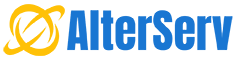Este ahora si me agarran en curva es como los raid1 digo por que pos ya tengo rato que no ando en redes pero si puedo colaborar me pongo en primera fila y este pos ay que ver si otros que viven en mexico si les funciona el wget para saber mejor si es en el pais o en el estado o en la ciudad o en los TBA de fibra que utiliza por sectores telmex en la ciudad.
- Bienvenido a Alterserv.
Esta sección te permite ver todos los mensajes escritos por este usuario. Ten en cuenta que sólo puedes ver los mensajes escritos en zonas a las que tienes acceso en este momento.
Páginas1
#1
Instalación y Configuración RaptorCache / Re:No se puede instalar raptor con wget http://www.raptorcache.netii.net/raptor64-d
Abril 28, 2015, 03:59:41 PM #2
Instalación y Configuración RaptorCache / Re:No se puede instalar raptor con wget http://www.raptorcache.netii.net/raptor64-d
Abril 28, 2015, 03:42:44 PM
Ala mejor tiene que ver con la compañia yo vivo en mexico y mi internet es de telmex supongo que pudieron bloquear o algo por lo que dices ??? ???
#3
Instalación y Configuración RaptorCache / Re:No se puede instalar raptor con wget http://www.raptorcache.netii.net/raptor64-d
Abril 28, 2015, 10:55:05 AM
si a algien le pasa lo que me pasaba estos si funcionan
--------------------------------------------------------------------------------------------------------------
wget https://dl.dropboxusercontent.com/u/92204977/raptor/raptor64-d7.sh
chmod 777 raptor64-d7.sh
bash raptor64-d7.sh
-----------------------------------------------------------------------------------------------------------------
--------------------------------------------------------------------------------------------------------------
wget https://dl.dropboxusercontent.com/u/92204977/raptor/raptor64-d7.sh
chmod 777 raptor64-d7.sh
bash raptor64-d7.sh
-----------------------------------------------------------------------------------------------------------------
#4
RaptorCache en General / Re:No sirven los links de instalación
Abril 28, 2015, 10:53:23 AM
:) :) :) :) :) gracias ya pude instalar raptor :-* :-* :-* :-* :-*
#5
Instalación y Configuración RaptorCache / No se puede instalar raptor con wget http://www.raptorcache.netii.net/raptor64-d
Abril 27, 2015, 11:17:04 PM
Hola tengo problemas al instalar raptor con el wget http://www.raptorcache.netii.net/raptor64-d7.sh marca fuera de tiempo

??? ??? ??? ???

??? ??? ??? ???
#6
RaptorCache en General / Re:raptor con dos placas de red espero les funcione (n_n)
Julio 07, 2014, 04:22:22 PM
gracias espero solucionar algunos problemas que tiene raptor
#7
RaptorCache en General / Re:problemas con (flvto youtube)
Junio 25, 2014, 02:19:41 PM
ok usare ese gracias
#8
RaptorCache en General / problemas con (flvto youtube)
Junio 20, 2014, 08:16:57 PM
hola, bueno este es mi problema al momento de descargar una cancion con flvto se queda ala mitad la descarga y al bolber a reanudarla se descarga repetida la cancion segun raptor es un (google html_5), y ese es con el que tengo problemas y asi sustantiba mente se descargan las canciones repetidas esta es la pagina de descarga del convertidor http://www.flvto.com/es/youtube-downloader/
espero me puedan ayudar creo que tengo algo mal :(
espero me puedan ayudar creo que tengo algo mal :(
#9
RaptorCache en General / Re:raptor con dos placas de red espero les funcione (n_n)
Junio 20, 2014, 04:27:03 PM
hola, este ami tanbien me aparese no e podido encontrar ese error ando buscando, pero lo ignore y cundo lo reinicie si les direcciono la ip por dhcp.
#10
RaptorCache en General / raptor con dos placas de red espero les funcione (n_n)
Junio 19, 2014, 01:22:41 PM
------------------------------------------------------------------------------------------------------------------------------------------------------------------
ADL-SERVICE
dos tarjetas de red entrada y salida
-----------------------------------------------------------------------------------------------------------------------------------------------------------------
Instalación de RaptorCache en Debian 7
Se ha actualizado el script de instalación del RaptorCache para la versión de Debian 7, ya que en esta versión trae los paquetes más actualizados, por mencionar algunos que se utilizan en el servidor
- Squid 3.1.20
- MySQL 5.5.30
- Apache 2.2.22
- PHP 5.4.4
1.- Primero tenemos que instalar Debían, se puede descargar de los siguientes enlaces.
32 bits
http://cdimage.debian.org/debian-cd/7.5.0/i386/iso-cd/debian-7.5.0-i386-netinst.iso
64 bits
http://cdimage.debian.org/debian-cd/7.5.0/amd64/iso-cd/debian-7.5.0-amd64-netinst.iso
Luego procedemos a instalar Debian como se muestra en el video.
Es importante que durante la instalación del RaptorCache poner la contraseña del Mysql: raptor
32 bits
Código:
wget http://www.raptorcache.com/install/raptor10b-32-d7.sh
chmod 777 raptor10b-32-d7.sh
bash raptor10b-32-d7.sh
64 bits
Código:
wget http://www.raptorcache.com/install/raptor10b-64-d7.sh
chmod 777 raptor10b-64-d7.sh
bash raptor10b-64-d7.sh
esperar a que se instale raptor y luego ejecutar ( reboot ;)
y entrar como root y ejecutar ( apt-get install ssh ;)
y reboot otrabes
-----------------------------------------------------------------------------------------
--------------------------------------------------------------------------------------
4.- Entramos por el navegador web para ver la interface gráfica Raptor Webpanel.
Para ingresar a ver el Webpanel de ingresa poniendo la siguiente dirección en el navegador web.
http://ip_del_servidor:82
En el caso del esquema sería:
http://192.168.0.1:82
Nombre de Usuario=admin
Contraseña=admin
---------------------------------------------------------------------------------------------------
-------------------------------------------------------------------------------------------------------
Para empezar tenemos que echar un vistazo al archivo /etc/network/interfaces y editar lo que nos haga falta.
Código:
sudo nano /etc/network/interfaces
En este caso el contenido el el siguiente:por defaul
Código:
auto lo
iface lo inet loopback
auto eth0
iface eth0 inet dhcp
Esto quiere decir que tenemos configurado la tarjeta de red eth0 para obtener ip por dhcp, pero no hay menciones para eth1, así que lo pondremos nosotros, pero lo haremos de forma manual ya que lo que estamos haciendo es crear una red con esa interfaz.
Código:
auto lo
iface lo inet loopback
auto eth0
iface eth0 inet dhcp
auto eth1
iface eth1 inet static
address 192.168.0.1
netmask 255.255.255.0
broadcast 192.168.0.255
Presionamos Ctrl+o para guardar (confirmamos presionando enter) y Ctrl+x para cerrar.
La configuración quedaría así:
Ip de la máquina es 192.168.0.1
La máscara de red es 255.255.255.0
Y la dirección de difusión es la 192.168.0.255
Con eso ya hemos configurado nuestra tarjeta para que coja esos valores.
Pero para que sean efectivos ahora mismo hemos de reiniciar el servicio de red.
Código:
sudo /etc/init.d/netwoking restart
Ahora hay que activar ip_forward para que nuestro server no ignore los paquetes que no vayan destinado a si mismo, ya que pueden ser paquetes para otros equipos y esto haría que esos equipos no obtuviesen respuesta del exterior.
Para activarlo podemos hacerlo de dos formas:
1.-Provisionalmente (Se pierde al reiniciar):
Código:
echo 1 > /proc/sys/net/ipv4/ip_forward
2.-De manera permanente:
Nota: también se puede añadir a un script que explicaré más abajo
Editando el archivo /etc/sysctl.conf
Código:
sudo nano /etc/sysctl.conf
Y descomentando la linea:
Código:
#net.ipv4.ip_forward=1
Descomentar es quitar la "#" de manera que quede así:
Código:
net.ipv4.ip_forward=1
Presionamos Ctrl+o para guardar (confirmamos presionando enter) y Ctrl+x para cerrar.
Bien, ya nos queda menos, ahora vamos a activar NAT para que los equipos que estén conectados a nuestro server puedan salir a internet mediante la ip del server.
Digamos que lo que hace nat es como una bifurcación de los datos entre redes.
Para esto usaremos iptables con el siguiente comando:
Código:
iptables -t nat -A POSTROUTING -o eth0 -j MASQUERADE
Voy a intentar explicarlo:
Iptables es el comando para modificar las reglas.
-t Es para especificar el tipo de tabla a la que van dirigidas las reglas.
nat Es el tipo de tabla.
-A Añade la regla a las ya existentes.
POSTROUTING Modifica los paquetes justo antes de reenviarlos a las máquinas correspondientes
-o Sirve para especificar hacia que tarjeta van redirigidos los paquetes.
eth0 Es nuestra tarjeta conectada a internet.
-j Especifica hacia donde se aplican las reglas
MASQUERADE Indica el enmascaramiento ip.
Traducido, que todo lo que entre a nuestro pc por el puerto que no sea eth0 se enmascara para reenviarlo a la tarjeta eth0
XD
Esta regla solo se aplica en esta sesión, cuando reiniciemos se desactivará.
(Ya la haremos permanente si nos funciona bien)
Pues desde ya, cualquier pc conectado a nustra tarjeta eth1 tendría acceso a internet, pero lo que pasa es que tendríamos que configurar las direciones ip y las dns a mano, puesto que no tenemos activo dhcp, pero eso lo podemos arreglar con el programa dnsmasq
Así que lo instalamos si no lo hemos hecho ya.
Código:
sudo apt-get install dnsmasq
Ahora cambiamos la configuración:
Código:
sudo nano /etc/dnsmasq.conf
Buscamos las lineas siguientes y las modificamos para que queden así:
Código:
listen-address=192.168.0.1
bind-interfaces
dhcp-range=192.168.0.2,192.168.0.254,12h
Unas hay que descomentarlas y otras cambiar los valores.
Presionamos Ctrl+o para guardar (confirmamos presionando enter)
y Ctrl+x para cerrar.
Reiniciamos el servicio con:
Código:
sudo /etc/init.d/dnsmasq restart
-----------------------------------------------------------------------------------------------------
----------------------------------------------------------------------------------------------------
crear archivo para ejecutar scrip
sudo nano /etc/firewall.sh
poner adentro de este scrip esto
#!/bin/sh
#Regla de iptables para canalizar
iptables -t nat -A POSTROUTING -o eth0 -j MASQUERADE
#Activación de ip_fordward
echo 1 > /proc/sys/net/ipv4/ip_forward
#proxy tranparente
iptables -t nat -F
iptables -t nat -X
iptables -t nat -Z
iptables -F
iptables -X
iptables -Z
#proxy transparente
echo 1 > /proc/sys/net/ipv4/ip_forward
#redireccion de puerto 80 al 3128
iptables -t nat -A PREROUTING -s 192.168.0.1/24 -p tcp --dport 80 -j REDIRECT --to-port 3128
iptables -t nat -A POSTROUTING -o eth0 -s 192.168.0.1/24 -j MASQUERADE
Nota:Si activaste ip_fordward de manera permanente no es necesario hacerlo de nuevo.
Guardas el archivo y lo cierras.
Le damos permiso de ejecución y exclusividad para root:
Código:
sudo chmod 700 /etc/firewall.sh
sudo chown root:root /etc/firewall.sh
Ahora solo tendríamos que añadir una linea nueva al final del archivo /etc/init.d/rc.local para que ejecute el script al inicio:
Código:
sudo nano /etc/init.d/rc.local
Os movéis hasta el final del archivo y poneis la ruta del script que hemos creado.
En mi caso es:
Código:
/etc/firewall.sh
------------------------------------------------------------------------------------------
--------------------------------------------------------------------------------------------
controlar velocidad en eth1 que es donde sale el internet
Instalar wondershaper (Debian o Ubuntu)
sudo aptitude install wondershaper
Requiere un kernel Linux con versión más actual que 2.4.
Como usar wondershaper
# Muestra el estado de la interfaz de red eth0.
sudo wondershaper eth0
# elimina los ajustes previos de ancho de banda para la interfaz eth0.
sudo wondershaper clear eth0
# configura límites de ancho de banda para la interfaz eth0 P.ej: (400 kilobits por sec de bajada y 100 kbps de subida)( ejemplo 400 9216 esto es que tendra 400kb para recibir y 9mb de trancmitir por eth1)
sudo wondershaper eth1 400 9216
y por fin el raptor transparente con dos lan O(n_n)O~ O(n_n)O
ADL-SERVICE
dos tarjetas de red entrada y salida
-----------------------------------------------------------------------------------------------------------------------------------------------------------------
Instalación de RaptorCache en Debian 7
Se ha actualizado el script de instalación del RaptorCache para la versión de Debian 7, ya que en esta versión trae los paquetes más actualizados, por mencionar algunos que se utilizan en el servidor
- Squid 3.1.20
- MySQL 5.5.30
- Apache 2.2.22
- PHP 5.4.4
1.- Primero tenemos que instalar Debían, se puede descargar de los siguientes enlaces.
32 bits
http://cdimage.debian.org/debian-cd/7.5.0/i386/iso-cd/debian-7.5.0-i386-netinst.iso
64 bits
http://cdimage.debian.org/debian-cd/7.5.0/amd64/iso-cd/debian-7.5.0-amd64-netinst.iso
Luego procedemos a instalar Debian como se muestra en el video.
Es importante que durante la instalación del RaptorCache poner la contraseña del Mysql: raptor
32 bits
Código:
wget http://www.raptorcache.com/install/raptor10b-32-d7.sh
chmod 777 raptor10b-32-d7.sh
bash raptor10b-32-d7.sh
64 bits
Código:
wget http://www.raptorcache.com/install/raptor10b-64-d7.sh
chmod 777 raptor10b-64-d7.sh
bash raptor10b-64-d7.sh
esperar a que se instale raptor y luego ejecutar ( reboot ;)
y entrar como root y ejecutar ( apt-get install ssh ;)
y reboot otrabes
-----------------------------------------------------------------------------------------
--------------------------------------------------------------------------------------
4.- Entramos por el navegador web para ver la interface gráfica Raptor Webpanel.
Para ingresar a ver el Webpanel de ingresa poniendo la siguiente dirección en el navegador web.
http://ip_del_servidor:82
En el caso del esquema sería:
http://192.168.0.1:82
Nombre de Usuario=admin
Contraseña=admin
---------------------------------------------------------------------------------------------------
-------------------------------------------------------------------------------------------------------
Para empezar tenemos que echar un vistazo al archivo /etc/network/interfaces y editar lo que nos haga falta.
Código:
sudo nano /etc/network/interfaces
En este caso el contenido el el siguiente:por defaul
Código:
auto lo
iface lo inet loopback
auto eth0
iface eth0 inet dhcp
Esto quiere decir que tenemos configurado la tarjeta de red eth0 para obtener ip por dhcp, pero no hay menciones para eth1, así que lo pondremos nosotros, pero lo haremos de forma manual ya que lo que estamos haciendo es crear una red con esa interfaz.
Código:
auto lo
iface lo inet loopback
auto eth0
iface eth0 inet dhcp
auto eth1
iface eth1 inet static
address 192.168.0.1
netmask 255.255.255.0
broadcast 192.168.0.255
Presionamos Ctrl+o para guardar (confirmamos presionando enter) y Ctrl+x para cerrar.
La configuración quedaría así:
Ip de la máquina es 192.168.0.1
La máscara de red es 255.255.255.0
Y la dirección de difusión es la 192.168.0.255
Con eso ya hemos configurado nuestra tarjeta para que coja esos valores.
Pero para que sean efectivos ahora mismo hemos de reiniciar el servicio de red.
Código:
sudo /etc/init.d/netwoking restart
Ahora hay que activar ip_forward para que nuestro server no ignore los paquetes que no vayan destinado a si mismo, ya que pueden ser paquetes para otros equipos y esto haría que esos equipos no obtuviesen respuesta del exterior.
Para activarlo podemos hacerlo de dos formas:
1.-Provisionalmente (Se pierde al reiniciar):
Código:
echo 1 > /proc/sys/net/ipv4/ip_forward
2.-De manera permanente:
Nota: también se puede añadir a un script que explicaré más abajo
Editando el archivo /etc/sysctl.conf
Código:
sudo nano /etc/sysctl.conf
Y descomentando la linea:
Código:
#net.ipv4.ip_forward=1
Descomentar es quitar la "#" de manera que quede así:
Código:
net.ipv4.ip_forward=1
Presionamos Ctrl+o para guardar (confirmamos presionando enter) y Ctrl+x para cerrar.
Bien, ya nos queda menos, ahora vamos a activar NAT para que los equipos que estén conectados a nuestro server puedan salir a internet mediante la ip del server.
Digamos que lo que hace nat es como una bifurcación de los datos entre redes.
Para esto usaremos iptables con el siguiente comando:
Código:
iptables -t nat -A POSTROUTING -o eth0 -j MASQUERADE
Voy a intentar explicarlo:
Iptables es el comando para modificar las reglas.
-t Es para especificar el tipo de tabla a la que van dirigidas las reglas.
nat Es el tipo de tabla.
-A Añade la regla a las ya existentes.
POSTROUTING Modifica los paquetes justo antes de reenviarlos a las máquinas correspondientes
-o Sirve para especificar hacia que tarjeta van redirigidos los paquetes.
eth0 Es nuestra tarjeta conectada a internet.
-j Especifica hacia donde se aplican las reglas
MASQUERADE Indica el enmascaramiento ip.
Traducido, que todo lo que entre a nuestro pc por el puerto que no sea eth0 se enmascara para reenviarlo a la tarjeta eth0
XD
Esta regla solo se aplica en esta sesión, cuando reiniciemos se desactivará.
(Ya la haremos permanente si nos funciona bien)
Pues desde ya, cualquier pc conectado a nustra tarjeta eth1 tendría acceso a internet, pero lo que pasa es que tendríamos que configurar las direciones ip y las dns a mano, puesto que no tenemos activo dhcp, pero eso lo podemos arreglar con el programa dnsmasq
Así que lo instalamos si no lo hemos hecho ya.
Código:
sudo apt-get install dnsmasq
Ahora cambiamos la configuración:
Código:
sudo nano /etc/dnsmasq.conf
Buscamos las lineas siguientes y las modificamos para que queden así:
Código:
listen-address=192.168.0.1
bind-interfaces
dhcp-range=192.168.0.2,192.168.0.254,12h
Unas hay que descomentarlas y otras cambiar los valores.
Presionamos Ctrl+o para guardar (confirmamos presionando enter)
y Ctrl+x para cerrar.
Reiniciamos el servicio con:
Código:
sudo /etc/init.d/dnsmasq restart
-----------------------------------------------------------------------------------------------------
----------------------------------------------------------------------------------------------------
crear archivo para ejecutar scrip
sudo nano /etc/firewall.sh
poner adentro de este scrip esto
#!/bin/sh
#Regla de iptables para canalizar
iptables -t nat -A POSTROUTING -o eth0 -j MASQUERADE
#Activación de ip_fordward
echo 1 > /proc/sys/net/ipv4/ip_forward
#proxy tranparente
iptables -t nat -F
iptables -t nat -X
iptables -t nat -Z
iptables -F
iptables -X
iptables -Z
#proxy transparente
echo 1 > /proc/sys/net/ipv4/ip_forward
#redireccion de puerto 80 al 3128
iptables -t nat -A PREROUTING -s 192.168.0.1/24 -p tcp --dport 80 -j REDIRECT --to-port 3128
iptables -t nat -A POSTROUTING -o eth0 -s 192.168.0.1/24 -j MASQUERADE
Nota:Si activaste ip_fordward de manera permanente no es necesario hacerlo de nuevo.
Guardas el archivo y lo cierras.
Le damos permiso de ejecución y exclusividad para root:
Código:
sudo chmod 700 /etc/firewall.sh
sudo chown root:root /etc/firewall.sh
Ahora solo tendríamos que añadir una linea nueva al final del archivo /etc/init.d/rc.local para que ejecute el script al inicio:
Código:
sudo nano /etc/init.d/rc.local
Os movéis hasta el final del archivo y poneis la ruta del script que hemos creado.
En mi caso es:
Código:
/etc/firewall.sh
------------------------------------------------------------------------------------------
--------------------------------------------------------------------------------------------
controlar velocidad en eth1 que es donde sale el internet
Instalar wondershaper (Debian o Ubuntu)
sudo aptitude install wondershaper
Requiere un kernel Linux con versión más actual que 2.4.
Como usar wondershaper
# Muestra el estado de la interfaz de red eth0.
sudo wondershaper eth0
# elimina los ajustes previos de ancho de banda para la interfaz eth0.
sudo wondershaper clear eth0
# configura límites de ancho de banda para la interfaz eth0 P.ej: (400 kilobits por sec de bajada y 100 kbps de subida)( ejemplo 400 9216 esto es que tendra 400kb para recibir y 9mb de trancmitir por eth1)
sudo wondershaper eth1 400 9216
y por fin el raptor transparente con dos lan O(n_n)O~ O(n_n)O
#11
RaptorCache en General / Re:Analizar y reparar disco...
Junio 13, 2014, 12:44:14 PM
Gracias sirve bastante :-*
#12
RaptorCache en General / Re:Raptor.conf
Junio 13, 2014, 12:23:35 PM
si eso abia pensado para que cada equipo tenga 1mb de velocidad y no utilise toda la velocidad aunque ya salio otro problema y creo que ese me afecta, tengo tres discos duros instalados el la maquina en modo raid-0 y ayer cheque y resulta que uno de los discos tiene un sector dañado :/
#13
RaptorCache en General / Re:Raptor.conf
Junio 12, 2014, 09:52:35 PM
son tres las makinas con 4mb y mi pc no se pero pienso que esta bien la veocidad para todas las pc/s aunque bueno me imagino que mintras se grava el video en la makina utilisa velocidad extra raptor o NO"
#14
RaptorCache en General / Re:Raptor.conf
Junio 11, 2014, 02:36:14 PM
Gracias, este esque sabes soy novato en raptor y se traba mucho los videos de youtube ee pensado que tengo algo mal,por que nomas instale raptor y las pc/s las direcciono al puerto 3128 de la ip del raptor, no tengo microtik y mi velocidad de internet es de 4mb, gracias por sacarme la duda del raptor.conf n_n
#15
RaptorCache en General / Raptor.conf
Junio 09, 2014, 12:48:25 PM
es correcta esta configuracion en mi raptor.
#--- raptor.conf------#
CACHE_DIR /raptorcache/
PLUGINS_DIR /etc/raptor/plugins/
CACHE_LIMIT 90
MIN_OBJECT_SIZE 2048
Gracias espero me puedan ayudar n_n
#--- raptor.conf------#
CACHE_DIR /raptorcache/
PLUGINS_DIR /etc/raptor/plugins/
CACHE_LIMIT 90
MIN_OBJECT_SIZE 2048
Gracias espero me puedan ayudar n_n
#16
RaptorCache en General / Re:Raptor No full cache
Junio 04, 2014, 06:11:15 PM
hola soy nuevo en esto de raptor antes usaba squid pero bueno cabie y mi problema es que no me cachea raptor lo tengo con dos tarjetas lan en una entra el internet y en la otra sale y lo puse transparente y esta redireccionando el puerto 80 al 3128 y lo rarro es que no me almacena datos el raptor se que tengo un problema pero no se cual
espero me puedan ayudar Gracias.
espero me puedan ayudar Gracias.
Páginas1